10 wskazówek, jak chronić swoją prywatność na Facebooku
Opublikowany: 2022-08-06Zmiany, które należy wprowadzić od razu, aby ustawić prywatność na Facebooku.
Facebook to świetna platforma internetowa, dzięki której możesz być na bieżąco z najnowszymi wiadomościami od znajomych, rodziny i współpracowników. W większości możesz podzielić się swoim nastrojem, śmiesznym gifem lub przesłać zdjęcie w ciągu kilku sekund. Ale musisz uważać, aby chronić swoją prywatność na Facebooku.
Jeśli nie, obcy mogą uzyskać Twoje zdjęcia, lokalizację, listy znajomych, a nawet posty. Możesz nawet się zdenerwować po przeczytaniu tego i możesz przestać udostępniać dane osobowe markom. Ale ważne jest zachowanie prywatności. Nawiasem mówiąc, lepiej być ostrożnym niż żałować.
10 prostych wskazówek i wskazówek, które pozwolą zachować prywatność danych osobowych.
[1.] Zablokuj swój profil
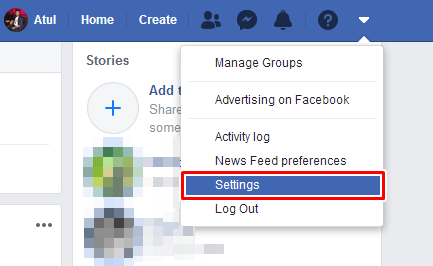
Kliknij strzałkę w prawym górnym rogu, wybierz Ustawienia i kliknij Prywatność z opcji po prawej stronie. Poszukaj Kto może zobaczyć Twoje przyszłe posty? i kliknij Edytuj.

W menu rozwijanym upewnij się, że wybrano Znajomi , a nie Publiczny.
[2.]Limit osób, które mogą zobaczyć Twoje stare posty
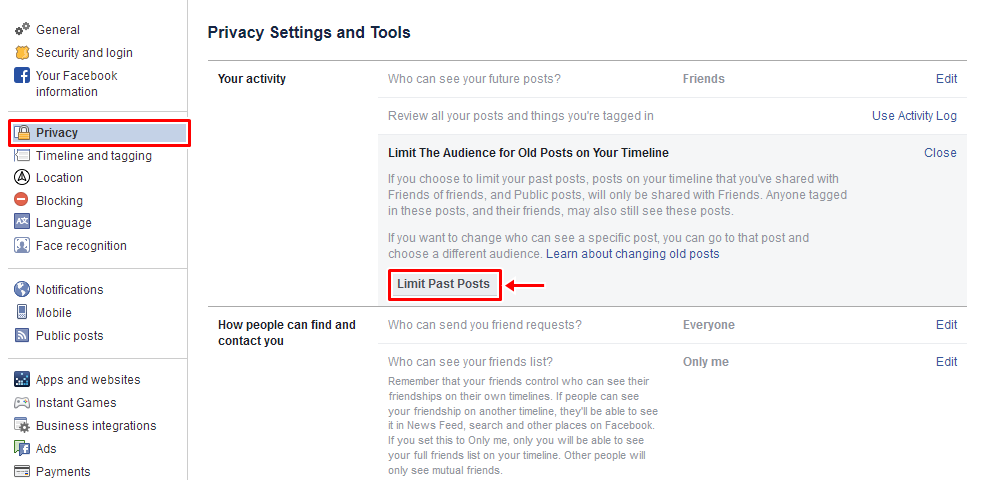
Nawet jeśli ustawisz swoje konto jako prywatne, Twoje stare posty nadal mogą być publiczne. W sekcji „ Kto może zobaczyć moje rzeczy?” poszukaj opcji Ogranicz publiczność dla starych postów na swojej osi czasu i kliknij link Ogranicz poprzednie posty po prawej stronie. W rezultacie menu się rozszerzy. Kliknij Ogranicz stare posty. Pojawi się okno ostrzeżenia. Kliknij Potwierdź.
[3.]Opublikuj dla wybranych znajomych

Po drugie, możliwe jest aktualizowanie statusu na Facebooku, ale ograniczaj, kto może je zobaczyć w poście po poście. Kliknij Utwórz posta , jakbyś miał zamiar coś opublikować, a więc kliknij strzałkę w dół obok Znajomi. Z tego miejsca wybierz Zobacz wszystko , aby rozszerzyć listę i kliknij Określeni znajomi.
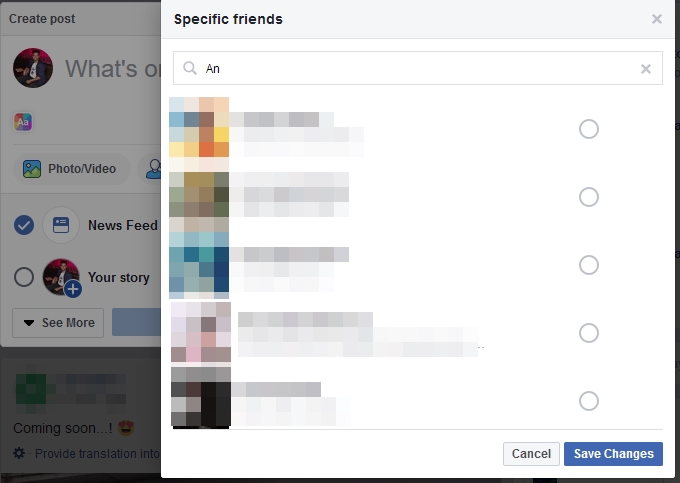
Pojawi się wyskakujące okienko zatytułowane Określeni przyjaciele . Wpisz imiona i nazwiska osób, którym chcesz udostępnić wpis. Gdy będziesz zadowolony, kliknij Zapisz zmiany . Aby powrócić do publikowania dla wszystkich, kliknij menu rozwijane i wybierz Znajomi.
[4] Ukryj swój wiek
Niektórzy ludzie wolą ukrywać swój wiek. Podobnie nie każdy chce, aby jego data urodzenia była widoczna na Facebooku. Aby ukryć swój wiek, zaloguj się na Facebooku i kliknij Twoje imię pod swoim imieniem w lewej kolumnie. Na środku strony pojawi się sekcja Informacje .
Wybierz Kontakt i Informacje podstawowe , a w obszarze Informacje podstawowe zobaczysz datę urodzenia podaną podczas dołączania do serwisu Facebook. Umieść kursor myszy w tym samym wierszu co Data urodzenia , a pojawi się opcja Edytuj . 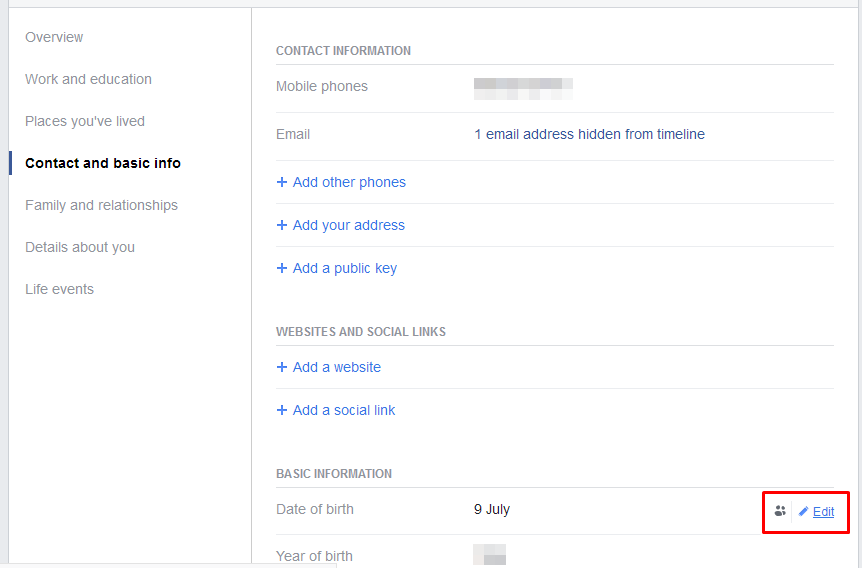
Kliknij go i za pomocą rozwijanych strzałek możesz określić, kto widzi Twój dzień i miesiąc urodzenia, a kto widzi Twój rok urodzenia. Wybierz opcję Publiczny, Przyjaciele, Przyjaciele z wyjątkiem znajomych, Tylko ja i Niestandardowy.
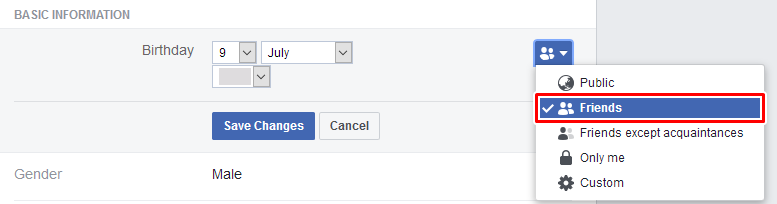 Nie radzimy wybierać Public dla żadnego z nich. Możesz wybrać opcję Znajomi jako dzień i miesiąc urodzenia, aby Twoi znajomi z Facebooka otrzymywali alert, gdy są Twoje urodziny, a jako rok urodzenia wybrać Tylko ja , dzięki czemu możesz zachować swój wiek dla siebie. Kliknij Zapisz zmiany , gdy będziesz zadowolony.
Nie radzimy wybierać Public dla żadnego z nich. Możesz wybrać opcję Znajomi jako dzień i miesiąc urodzenia, aby Twoi znajomi z Facebooka otrzymywali alert, gdy są Twoje urodziny, a jako rok urodzenia wybrać Tylko ja , dzięki czemu możesz zachować swój wiek dla siebie. Kliknij Zapisz zmiany , gdy będziesz zadowolony.
[5.]Status związku
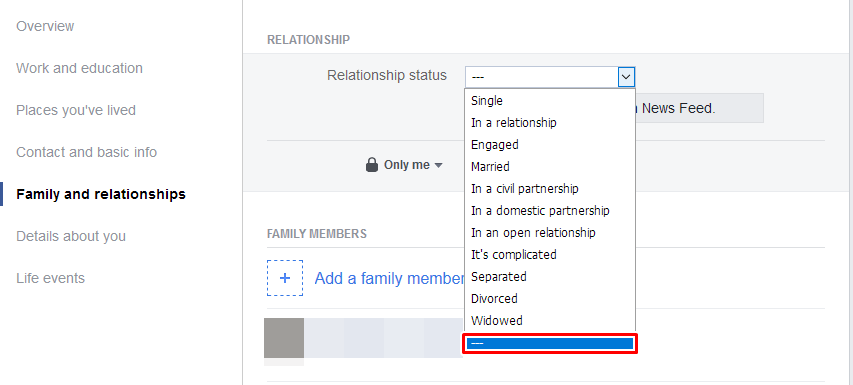
Nie każdy chce podzielić się swoją obecną romantyczną sytuacją. Aby to zmienić, znajduje się w sekcji Informacje z Porada 4 i tym razem kliknij Rodzina i związki w opcjach po lewej stronie. Rozwijane menu zawiera kilkanaście opcji, w tym Single, Rozwiedziony i To skomplikowane. Na dole listy zobaczysz poziomą linię. Wybierz to, a Twój związek w ogóle nie pojawi się w Twoim profilu.

[6] Ukryj swoją listę znajomych
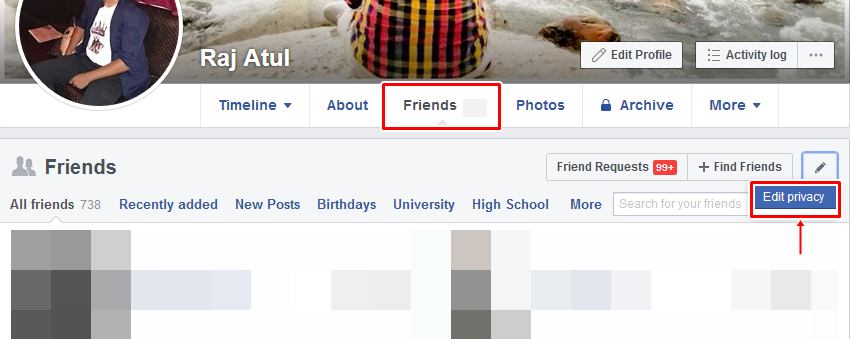 Aby Twoja lista znajomych była prywatna, kliknij swoje imię na górnym pasku menu. Na środku ekranu biegnącego poziomo zobaczysz opcje Oś czasu, Informacje, Znajomi, Zdjęcia i inne. Kliknij Znajomi. Obok Znajdź znajomych zobaczysz ołówek – kliknij i wybierz Edytuj prywatność.
Aby Twoja lista znajomych była prywatna, kliknij swoje imię na górnym pasku menu. Na środku ekranu biegnącego poziomo zobaczysz opcje Oś czasu, Informacje, Znajomi, Zdjęcia i inne. Kliknij Znajomi. Obok Znajdź znajomych zobaczysz ołówek – kliknij i wybierz Edytuj prywatność. 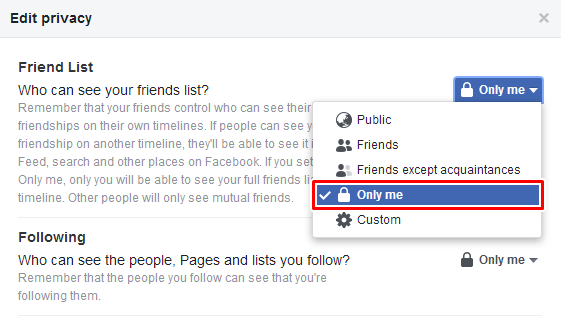
W polu Edytuj prywatność znajdują się dwie opcje. Kliknij strzałkę w dół obok Listy znajomych i wybierz Tylko ja. Następna opcja Obserwacja pozwala określić, kto może zobaczyć osoby i listy, które obserwujesz. Aby zachować prywatność, zmień ją również na Tylko ja .
[7.]Ogranicz liczbę zaproszeń do znajomych
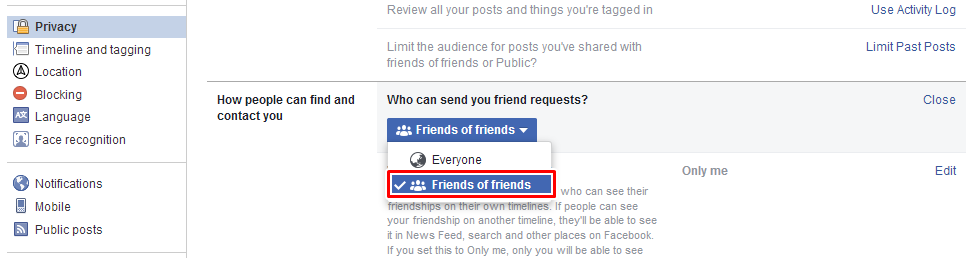
Aby uniknąć otrzymywania zaproszeń do znajomych od nieznajomych, kliknij prawym przyciskiem myszy strzałkę w prawym górnym rogu i wybierz Ustawienia (jak w Porada 1) i wybierz Prywatność po prawej stronie. W sekcji „ Kto może się ze mną skontaktować?” wybierz Znajomi znajomych. Jeśli otrzymasz prośbę od kogoś, kogo nie lubisz (lub częściej nie znasz), po prostu kliknij Ignoruj.
[8.]Blokowanie
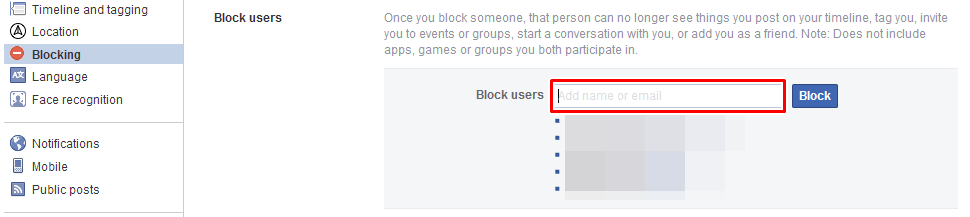 Jeśli jest ktoś, kogo chcesz uniknąć kontaktu z Tobą, najlepiej jest go zablokować. Kliknij strzałkę w dół na prawym górnym pasku menu i wybierz Ustawienia. Wybierz Blokowanie po lewej stronie i pod Blokuj użytkowników wprowadź imię i nazwisko osoby, którą chcesz zablokować.
Jeśli jest ktoś, kogo chcesz uniknąć kontaktu z Tobą, najlepiej jest go zablokować. Kliknij strzałkę w dół na prawym górnym pasku menu i wybierz Ustawienia. Wybierz Blokowanie po lewej stronie i pod Blokuj użytkowników wprowadź imię i nazwisko osoby, którą chcesz zablokować. 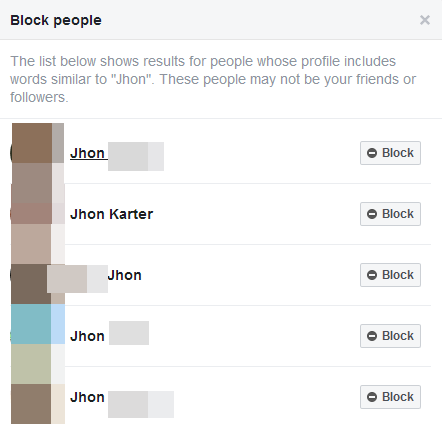
Następnie wybierz osobę z Zablokuj osoby i kliknij Zablokuj po prawej stronie. Gdy znajdą się na liście, nie mogą zobaczyć, co publikujesz, dodać Cię jako znajomego ani zaprosić na wydarzenia.
[9].Usuń informacje o lokalizacji
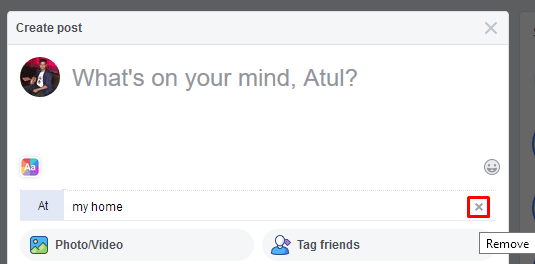
Kiedy tworzysz post na Facebooku, z pewnością sugeruje lokalizację . Dlatego radzimy, abyś tego nie robił, ponieważ oznacza to, że wszyscy wiedzą, gdzie jesteś. Aby usunąć lokalizację, znajdź ten wpis, kliknij strzałkę w dół i wybierz Edytuj wpis. Na koniec dotknij pinezki lokalizacji na dole, a następnie kliknij krzyżyk obok lokalizacji, aby ją usunąć .
[10.]Zachowaj prywatność zdjęć
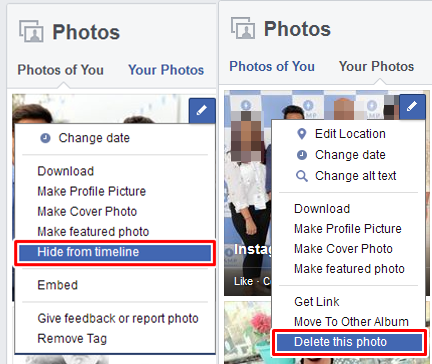
Zachowanie prywatności zdjęć jest ważnym krokiem do ochrony prywatności na Facebooku. Zwykle, jeśli korzystasz z konta na Facebooku od lat, istnieje duża szansa, że masz dużo zdjęć, których możesz nie chcieć, aby wszyscy je widzieli. Jeśli zdecydujesz się ograniczyć stare wpisy (wskazówka 2 powyżej), tylko Twoi znajomi mogą je zobaczyć, ale nadal możesz chcieć ukryć pojedyncze zdjęcia. Kliknij swoją nazwę u góry i wybierz Zdjęcia.
Zdjęcia z Tobą składają się ze zdjęć, na których jesteś oznaczony tagiem. Najedź na zdjęcie, które chcesz ukryć, kliknij ikonę ołówka i wybierz Ukryj na osi czasu. Twoje zdjęcia składają się z zrobionych zdjęć. Ponadto najedź kursorem na zdjęcia, które chcesz ukryć, kliknij ikonę ołówka i wybierz Usuń to zdjęcie , aby je usunąć .
Jeśli masz inne pytania dotyczące tego tematu, skontaktuj się z nami.
Inne słowa kluczowe do przeszukiwania tego artykułu:
wskazówki, jak chronić swoją prywatność na Facebooku, jak chronić swoją prywatność na Facebooku, prywatność na Facebooku, 10 najlepszych sztuczek dotyczących prywatności na Facebooku, 10 najlepszych sztuczek, aby chronić swoją prywatność na Facebooku, prywatność na Facebooku, 10 najlepszych sztuczek dotyczących prywatności na Facebooku.[/vc_column_text][/vc_column ][/wiersz_vc]

